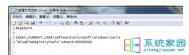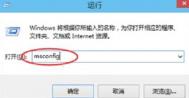win7怎么设置锁定注册表
注册表对于win7 64位旗舰版的重要性相信对系统有简单了解的用户都是知道的,注册表是控制和管理系统各项功能的重要组件,所以在win7旗舰版里面,我们可以是通过锁定系统的注册表来达到放置其他用户篡改注册表设置的目的,那该怎么办呢?下面我们就来学习下win7旗舰版怎么设置锁定注册表。
步骤一:首先我们在win7旗舰版里面打开开始菜单然后找到右下方的运行项目,鼠标点击打开之后在运行窗口输入指令regedit回车打开系统的注册表tulaoshi编辑器。
步骤二:在win7旗舰版的注册表管理器里面,我们按照这个地址HKEY_LOCAL_MACHINESoftwareMicrosoftWindows CurrentVerssionPoliciesSystem打开我们需要进行修改的system项目组。

步骤三:我们找到需要编辑的system项目组之后,在右侧的窗格里面找到一个名为Disableregistrytools的键值,双击这个键值把它的数值修改成1。如果我们在注册表的system项目组里面找不到这个名字的键值,那么这时候我们就需要新建一个,在右侧窗口的空白位置点击鼠标右键,新建一个Dword值并且命名成Disableregistrytools,之后也把这个键值的数值修改成1,保存之后win7旗舰版的注册表就锁定不能被修改了。
win7系统无法识别的usb设备的处理方法
我们在使用win7系统的过程中,有时候我们插入了USB设备之后系统有时候就读不到,然后会提示说无法识别USB设备,那到底是设置的问题还是哪些问题呢?下面我们就来看看win7系统无法识别的usb设备的处理方法。

步骤一:一般在ghost win7里面出现无法识别USB设备的情况,是(图老师整理)因为用户把USB设备插入了电脑机箱前方的USB设备接口,而导致这样的故障出现并不是因为win7系统的设置问题,而是主板上的USB线和机箱前方的USB接口连接的时候正负接反了就会导致这个问题发生,所以这时候图老师小编建议大家还是尽可能多地使用机箱后方的USB接口或者直接接上USB延长线来使用。
步骤二:主板与win7系统的兼容性问题也可能会导致这个问题的发生,不过并不是所有主板都会出现这种情况,如果一旦你的主板与win7系统出现不兼容,例如NF2的主板,那么这时候就需要安装主板专用的USB2.0驱动补丁,然后再刷新一下BIOS设置,一般win7系统就能兼容的了。
win7电脑无法全屏显示怎么办?
很多朋友在看到一些新功能出现之后都会非常的感兴趣,有些动手能力比较强的朋友甚至会自己去操作去升级功能,但是在实际的操作中也难免会遇到各种各样的问题,例如最近有一位朋友提到的,说在升级了win7旗舰版系统之后,发现电脑无法全屏显示了,这是什么问题引起的?下面图老师小编就来详细的为大家讲述一下吧!
1.首先,咱们返回电脑桌面位置,然后找到一片空白处点击右键,在下滑菜单中选择屏幕分辨率。
(本文来源于图老师网站,更多请访问http://m.tulaoshi.com)Tulaoshi.Com2.之后就会弹出如下图中所示的窗口了,就是屏幕分辨率设置窗口,咱们需要将界面拉动到下方,然后将分辨率调节到最高,也就是系统推荐的值,设置好之后,咱们直接点击窗口下方的确定按钮保存设置就好了。

3.在点击确定之后,屏幕上还会跳出一个询问用户是否保存显示设置的窗口,咱们在这里直接点击保存更改就完成了操作。
一般来说,系统升级或者是重装之后,造成界面无法全屏显示的故障都是可以这样解决的,大家不妨试着返回桌面位置,看看自己目前的显示是否全屏了。
Win7开机动画不见了怎么办
有时候用户就会发现,自己前一天使用ghost win7的时候还好好的,接着今天再启动电脑进入win7旗舰版的时候就发现系统的开机动画不见了,那是怎么一回事呢?今天就跟着图老师小编来学习下Win7旗舰版的开机动画不见了怎么办。
步骤一:首先我们需要先排除是否是因为电脑的硬件引起的这个问题,排除显卡是否出了故障,如果不是的话我们就进一步深入ghost win7来检查相关的问题。
(本文来源于图老师网站,更多请访问http://m.tulaoshi.com)步骤二:借着我们进入Win7旗舰版桌面打开开始菜单,然后在所有程序里面进入附件,这时候使用鼠标的右键点击命令提示符然后在右键菜单里面选择以管理员身份运行打开命令提示符。
步骤三:然后在Win7旗舰版的命令提示符里面我们输入指令bcdedit,回车检查系统的启动管理器和Win7旗舰版启动加载器两个项目里面的locale对应语言是不是跟系统的语言一样。

步骤四:如果我们发现这两个语言跟Win7旗舰版的语言不一致,那么我们就继续在命令提示符里面输入语言指令进行修改,中文的语言指令就是zh-CN。
win7纯净版的网络频繁掉线怎么办
不少用户在使用win7纯净版的过程里面都会碰到网络自动掉线的问题,但这并不是最重点的,最重点的是自己的系统一旦要下载大型的文件、游戏就进入了频繁掉线的模式,但问题就是出现在电脑端,自己的手机用WIFI下载却毫无问题,那是怎么一回事呢?下面我们就来看看win7纯净版的网络频繁掉线怎么办。
步骤一:我们需要打开win7纯净版开始菜单里面的控制面板,然后在控制面板里面找到网络和Internet选项点击进入,然后打开网络连接的窗口,找到我们电脑正在连接的网络之后,使用鼠标的右键点击这个网络的图标,然后在右键菜单里面找到属性的选项点击打开。
步骤二:进入了win7纯净版的网络属性窗口之后我们就能够看到网络属性里面的相关内容,这是偶点击右侧一个配置的按钮来进行下一步的配置。
步骤三:这时候系统会弹出一个电脑网卡属性的窗口,我们在这个窗口里面切换到电源管理的选项卡上,把下面第一个允许计算机关闭此设备以节约电源的选项前方的复选框取消勾选,然后确定进行保存,那么win7纯净版在下载大型文件的时候就不会频繁掉线了。